Come cambiare il colore degli occhi di qualcuno in Photoshop

Ti sei mai chiesto come saresti se i tuoi occhi avessero un colore diverso? I miei sono grigi, ma ho sempre pensato che il marrone fosse adatto a me. Certo, potresti comprare dei contatti colorati, ma è molto più semplice usare Photoshop - o il tuo editor di immagini gratuito preferito come GIMP - per cambiare il colore degli occhi.
Ho intenzione di dimostrare la tecnica usando Photoshop così, se stai usando un'app diversa, hai solo bisogno di capire quali strumenti equivalenti sono più appropriati. Le istruzioni dovrebbero funzionare in molti programmi di modifica delle immagini.
Apri l'immagine che vuoi usare in Photoshop. Questa è l'immagine con cui sto lavorando.

Per iniziare, crea un nuovo livello vuoto con il metodo di fusione impostato per colorare: la scorciatoia da tastiera è Ctrl + Maiusc + N per gli utenti PC, Comando + Maiusc + N per utenti Mac . Quindi, sotto il menu a discesa "Modalità", scegli "Colore".
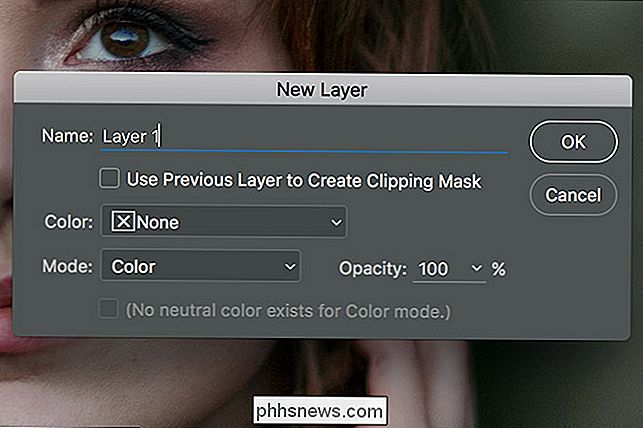
Fai doppio clic sul campione in primo piano e impostalo su un colore pazzo come il celeste nell'immagine qui sotto.
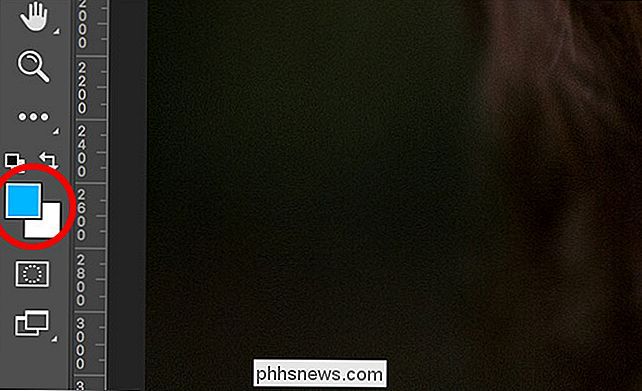
Vai a Modifica> Riempi e seleziona Colore di primo piano per riempire il livello vuoto con questo colore: puoi anche utilizzare la scorciatoia da tastiera Alt + Backspace (su Windows) o Opzione + Elimina (su un Mac). Tutto nella tua immagine apparirà ora una strana sfumatura di blu. Questo ti aiuterà a selezionare gli occhi.
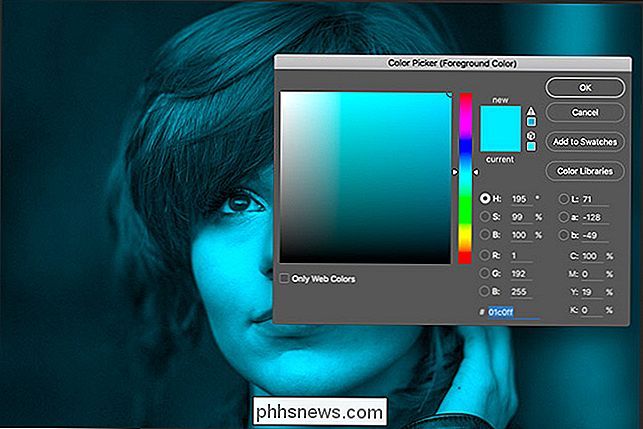
Aggiungi una maschera di livello nera al livello di colore tenendo premuto Opzione o Alt e facendo clic sul pulsante Nuovo maschera di livello. Ricorda, con una maschera, rivelazioni bianche e dissimulazioni nere.

Ingrandisci gli occhi degli oggetti (Control + su Windows, Comando + su Mac) e seleziona lo strumento Pennello premendo B sulla tastiera. Seleziona il cespuglio Soft Round dal menu Pennello, imposta l'opacità al 100% e il flusso a circa il 60%.
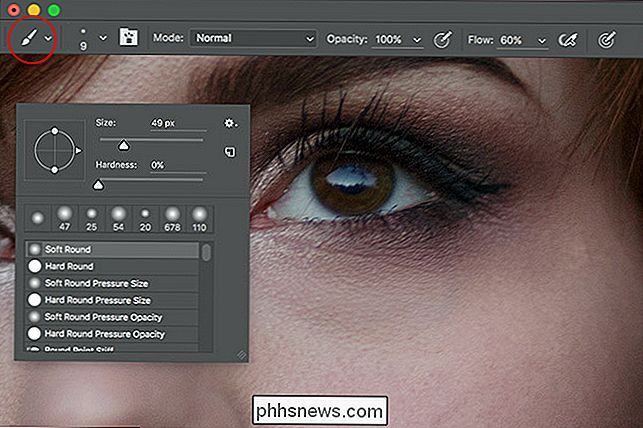
Ripristina i campioni di colore sui valori predefiniti del bianco e nero premendo il tasto D, quindi scambiali quindi hai bianco come colore di primo piano premendo X.
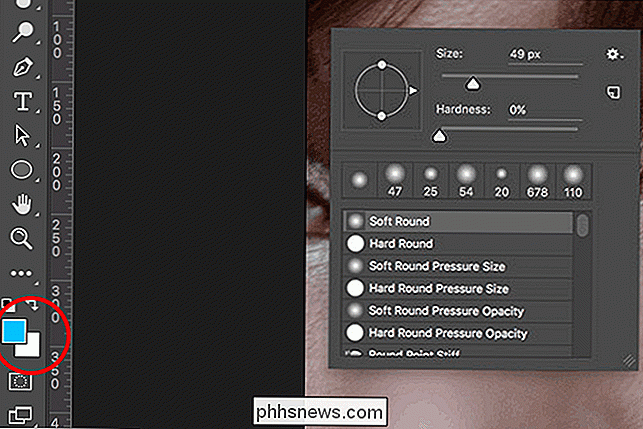
Seleziona la maschera di livello e inizia a colorare bianco sopra gli occhi. Questo rivelerà il livello del colore. Lavora con cura intorno all'iride evitando la pupilla finché non hai una buona maschera. Ripeti il processo per l'altro occhio. (Potrebbe essere necessario cambiare la dimensione del pennello per adattarla a determinate aree, a seconda della foto.)

Probabilmente la maschera sembra un po 'dipinta, quindi vai su Filtro> Sfocatura> Controllo sfocatura e aggiungi circa 2 pixel di sfocatura a la maschera.
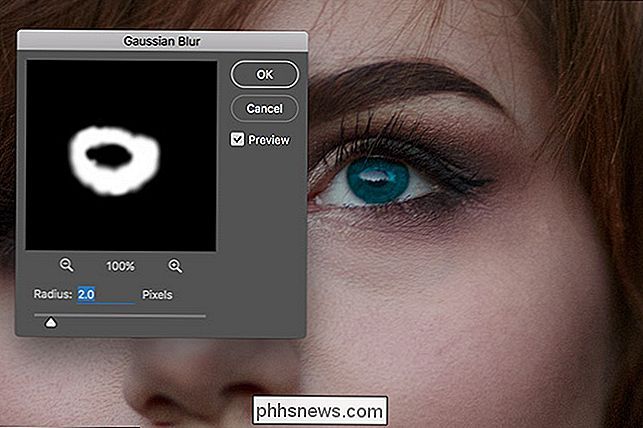
Ora che hai una buona maschera per entrambi gli occhi, è ora di colorarli con una tonalità più naturale.
Seleziona il livello di colore, quindi fai doppio clic sul campione di colore in primo piano.
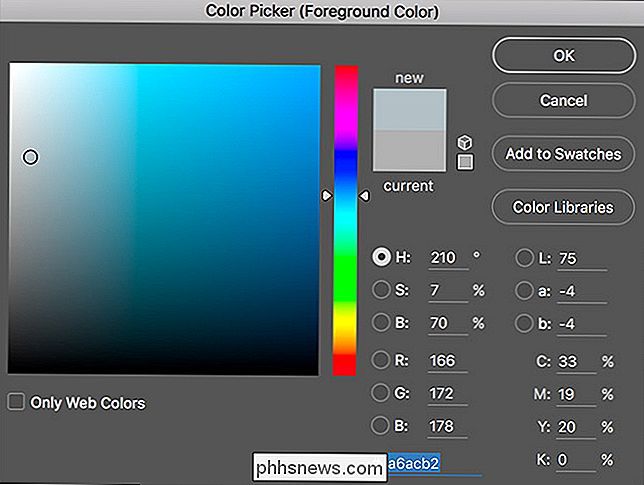
Con alcuni esperimenti, ho trovato che i seguenti valori sono un buon punto di partenza quando stai cambiando il colore degli occhi di qualcuno:
- Per gli occhi azzurri, imposta H su 210, S su 7 e B su 70 .
- Per gli occhi grigi, impostare H su 210, S su 3 e B su 70.
- Per gli occhi verdi, impostare H su 100, S su 4 e B su 80.
- Per marrone occhi, impostare H su 40, S su 25 e B su 15.
Comporre il colore che si desidera utilizzare e premere OK. Vai a Modifica> Riempi e seleziona Colore di primo piano per cambiare gli occhi del soggetto.

A seconda del colore degli occhi di base dei soggetti, avrai anche bisogno di schiarire o scurire l'iride per far sembrare le cose naturali. Rebecca, la modella nella foto che sto usando, ha gli occhi marrone scuro, quindi hanno bisogno di essere ravvivati un po '. Per i miei occhi grigi più chiari, spesso devo scurire le cose.
Aggiungi un livello di regolazione delle curve all'immagine. È il modo migliore per regolare la luminosità in Photoshop.
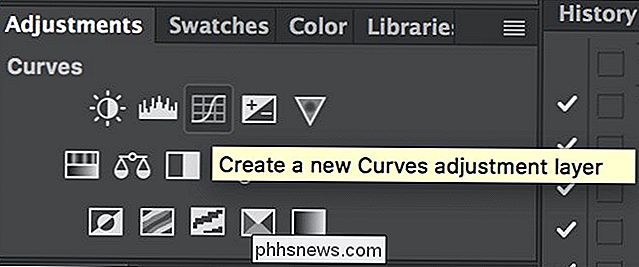
Hai già realizzato una fantastica maschera di livello, quindi non ha senso farlo di nuovo. Tenere premuto Opzione o Alt e trascinare la maschera di livello dal livello di colore al livello Curve. Ora le Curve influenzeranno solo gli occhi.
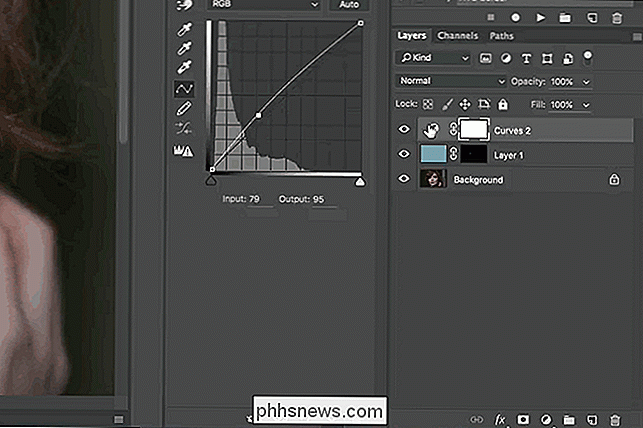
Scegli un punto sulla curva e trascina verso l'alto per schiarire gli occhi o verso il basso per scurirli se necessario.

I valori che ho suggerito in questo articolo sono solo un punto di partenza . Ogni immagine è unica Mentre la maggior parte delle volte i colori che raccomando dovrebbero darti un colore degli occhi dall'aspetto naturale, se non ti sembrano corretti, modifica il colore e curva i livelli fino a quando non lo fanno.

Cambiare il proprio colore degli occhi di un amico in Photoshop è molto divertente. Tutti vogliono sapere come sarebbero gli occhi blu o verdi. Non è necessario limitarsi ai colori naturali degli occhi: la stessa tecnica può essere utilizzata per creare occhi gialli simili a lupi o occhi viola Targaryen.

Come utilizzare l'app Promemoria sul Mac o iPhone e non dimenticare mai qualcosa
Mac e iPhone (anche iPad) sono dotati di una fantastica app Promemoria che si sincronizza automaticamente tramite iCloud. Ecco come sfruttare al meglio questa app per non dimenticare mai qualcosa di importante. L'app Reminders è semplicissima da utilizzare e poiché si sincronizza su entrambe le piattaforme OS X e iOS, se aggiungi un promemoria su sul tuo Mac, sarai in grado di vederlo sul tuo iPhone o iPad e viceversa.

Impedisci alle persone di inoltrare o rispondere a tutti in Outlook
Se invii frequentemente lettere di notizie via email di massa e continui a chiedere agli utenti di rispondere a tutti i destinatari, o devi disabilitare la possibilità di inoltrare un'e-mail, Microsoft Exchange e Outlook sono coperti. Exchange e Outlook abilitano i propri flag speciali che possono disabilitare questa funzionalità e può essere estremamente utile se hai bisogno di un maggiore controllo sulle e-mail inviate.



